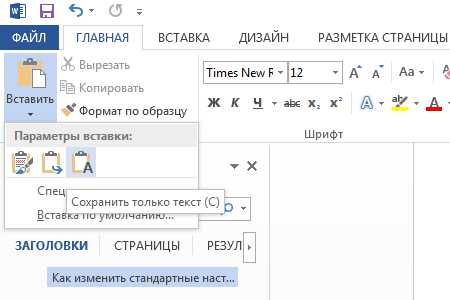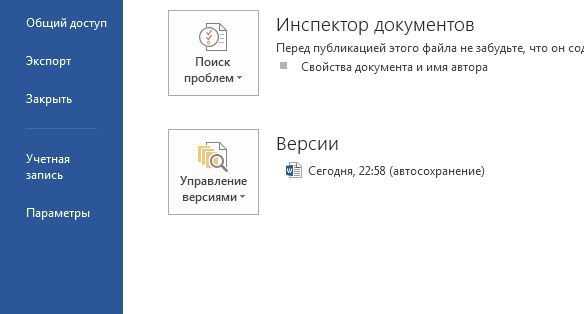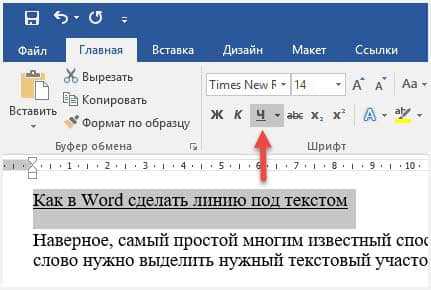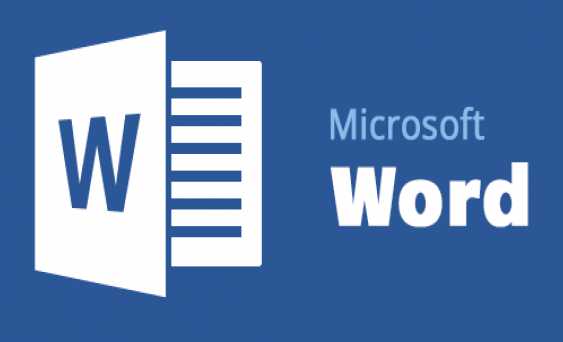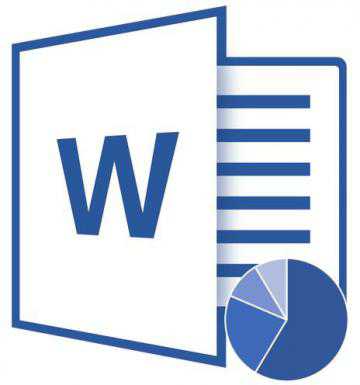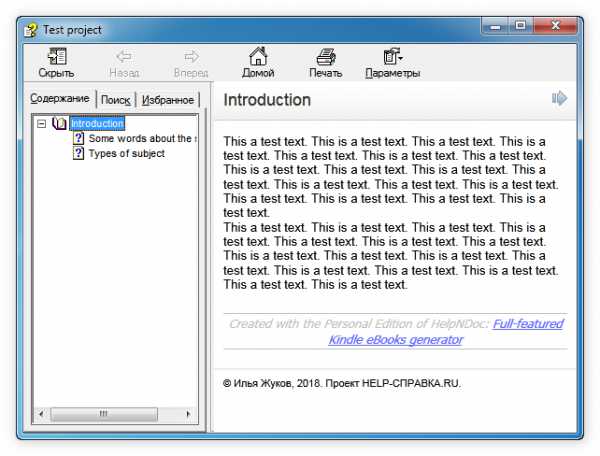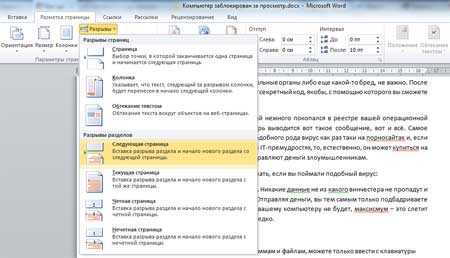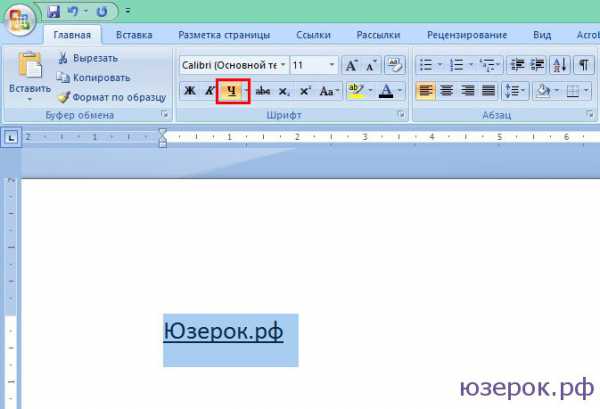Мы принимаем к оплате:
«Подарочный сертификат» от нашего Учебного Центра – это лучший подарок для тех, кто Вам дорог! Оплате обучение и подарите Вашим родным и близким обучение по любому из курсов!!!
«Сертификат на повторное обучение» дает возможность повторно пройти обучение в нашем Учебном Центре со скидкой 1000 рублей!
А также:
Как в css скрыть элемент
Как в css скрыть элемент шестью разными способами
Здравствуйте, уважаемые читатели этого блога. Сегодня я предлагаю разобраться с вопросом, как в css скрыть элемент. На самом деле это можно сделать кучей способов, но все они применяются в разных ситуациях. Все примеры я предлагаю рассматривать на трех блоках. Скрывать мы будем второй блок.
Как в css скрыть элемент с помощью свойств display и visibility
Итак, это первый и самый распространенный способ. В css есть свойство display, которое влияет на отображение элемента на странице. Его значение none скрывает элемент со страницы, причем убирается даже место под него, так что никаких следов не остается.
Этим способом следует пользоваться тогда, когда элемент нужно будет позже сделать видимым.
Второй способ практически аналогичен. Он заключается в том, что элементу задается visibility: hidden. Правило практически полностью идентично первому, но место под блок остается, то есть на месте элемента будет пустое место. Соответственно, иногда такой вариант подойдет лучше. Тут надо смотреть в каждом конкретном случае.
Как убрать видимость элемента другими способами
Вышеприведенные варианты хороши во всем, но при появлении элемента это будет происходить резко, а иногда необходимо сделать плавное появление. В CSS3 появились новые команды для изменения параметров видимости элемента:
Свойство opacity. По сути, это прозрачность. Свойство принимает значения от 0 до 1, где 0 – полностью прозрачный элемент. Соответственно, его не будет видно на странице. Отлично, заодно и можно добиться эффекта плавного появления, о котором я также написал здесь. Конечно же, место под блок остается, поскольку он не убирается со страницы.
Аналогичный вариант – задать элементу прозрачный фон. Он задается вот так: background: transparent. Элемент сольется цветом с родителем, но если у него есть цветная рамка или тень, то ее будет видно.
Наконец, элемент можно просто сжать до 0 пикселей. Это делается с помощью свойства transform и его значения scale(), где в скобках записывается размер от 0 до произвольного числа. Нам нужно написать именно 0, чтобы элемент сжался до ничего. Такой прием тоже позволяет применить плавное преобразование, если это будет необходимо.
Как видите, в css скрыть элемент можно по-разному. Есть и другие способы. Например, задать блоку абсолютное позиционирование и, прописав координаты, вынести его за пределы окна браузера. Но это какой-то примитивный метод. В таком случае правильнее воспользоваться одной из опций CSS3-трансформаций – перемещением.
Да, это реклама, но надеюсь, она будет полезна вам. GetUniq это сервис для вебмастеров и всех работающих с трафиком людей, с помощью которого можно выгоднее пополнять счета в кабинетах рекламных сетей, таких как Яндекс.Директ, MyTarget, ВК Таргет и другие. Без использования сервиса вам придется заплатить 1180 рублей за пополнение счета в Директе на 1000, а используя возможности Getuniq за эти же 1180 на ваш счет поступит 1100-1200 рублей! То же самое для всех других сетей. Я сам уже начал использовать и порекомендовал всем знакомым вебмастерам, рекомендую и вам. При желании, по этой ссылке вы можете почитать мой обзор сервиса.Как скрыть элемент за пределы окна браузера
Для этого можно применить transform:transition(). В скобках у этого свойства записывается два значения. Первое – сдвиг элемента по горизонтали, второе – по вертикали, соответственно. Вот и все. Впишите туда пару тысяч пикселей и блок отправится в путешествие за пределы окна.
При определенных действиях пользователя его можно будет вернуть в окно, причем сделать это плавно.
В общем, это все способы, с помощью которых можно в css скрыть блок со страницы. Используйте их, потому что каждый хорош для разных ситуаций.
Хотел бы добавить, что с помощью скриптов также можно скрыть элемент, а можно его и вовсе удалить. Об этом читайте в этой статье.
Методы скрытия элементов в CSS
От автора: мы не придаем большого значения скрытию HTML-элементов через CSS; мы делаем это инстинктивно, пока не узнаем об аспекте доступности и о принципиальном отличие различных методов.
Это отличие состоит в том, чтобы полностью скрыть элемент и его содержимое или скрыть элемент, но отобразить его содержимое для чтения с экрана. Мы знаем, что скрытие элемента CSS связано не только с визуальным аспектом, но и с доступностью. Мы можем создавать вещи, которые должны быть невидимы для глаз, но видимы для экранных дикторов.
Конечно, есть и другие области, где важны различия между методами скрытия, например, в случае анимации. Анимировать свойство display невозможно, поэтому мы должны использовать opacity, но при этом скрытый контент останется интерактивным — если у нас есть интерактивный элемент, мы можем взаимодействовать с ним или нет, поэтому нам нужно найти решение, которое обычно связано со свойством visibility.
Вот некоторые примеры из повседневной жизни front-end разработчика, и я думаю они будут интересны вам. Я вспоминаю, сколько раз я скрывал элементы только через CSS, и, будучи честными, я редко использую это сознательно. За годы работы я выработал для себя правила, в каких ситуациях какой метод использовать. Я уверен, что это касается каждого CSS-разработчика.
Как правило, существует три свойства, цель которых — каким-то образом — скрыть элемент: display, visibility и opacity. Вы можете скрыть элемент и по-другому, но для этого вам нужно больше одного свойства. Мы поговорим о других методах в последнем разделе! Давайте начнем исследование!
Практический курс по верстке адаптивного сайта с нуля!
Изучите курс и научитесь верстать современные сайты на HTML5 и CSS3
Узнать подробнееСкрытие элементов с помощью свойства display
При установке для свойства display значения none мы получим действительно скрытое состояние. Ваш контент будет по-прежнему присутствовать в HTML-файле, но его блок не генерируется, для элементов не будет отведено место. Вы также не можете взаимодействовать с компонентами. Вы можете выбрать элемент через JavaScript, но не можете получить его ширину или высоту.
Если вы используете display: none; все дочерние элементы также будут невидимы, и вы не сможете их вернуть, объявив для них block — или любое другое «видимое» значение. Вы не можете анимировать эти части каким-либо образом (с помощью CSS). Содержимое будет невидимым для экранных дикторов.
Как вы видите в приведенной выше демо-версии, когда элемент скрыт, он исчезает из потока. При скрытии в адаптивном дизайне определенные вопросы иногда возникают в контрольных точках, и лучшим решением будет свойство display, потому что при этом блок элемента не генерируется.
Скрытие элементов с помощью visibility
Объявление visibility: hidden; — это что-то среднее между display и opacity. При использовании свойства visibility, элемент имеет блок, поэтому он занимает свое место в макете, но мы не можем взаимодействовать с компонентом. Элементы, скрытые с помощью этого свойства, будут невидимы для экранных дикторов, но могут быть анимированы.
Для меня этот метод полезен, когда я разрабатываю выпадающие меню. В случае выпадающего меню мы используем абсолютное позиционирование, поэтому блок не является проблемой, потому что мы изымаем элемент из потока документов. Объединив visibility с opacity, мы можем анимировать элемент, а также отключить взаимодействие, когда выпадающее окно невидимо.
Если вы переключаете видимость, вы можете отобразить раскрывающийся список, когда переходите указателем мыши к тому месту, где оно находится; это потому, что при использовании opacity элемент является интерактивным, но при установке visibility: hidden; он исчезает.
Скрытие элементов с помощью opacity
Используя свойство opacity, мы можем скрыть элементы только визуально; это означает, что у них есть свой блок и они остаются интерактивными. Для этого свойства можно задать значение от 0 до 1, определяя его, мы устанавливаем прозрачность элемента и его дочерних элементов.
Поскольку это просто визуальное скрытие, контент будет доступен для экранных дикторов, и мы также можем его анимировать.
Само по себе это может быть полезно, когда мы разрабатываем какую-либо карточку, где контент отображается при наведении — и это не проблема, потому что мы отображаем его при событии hover — как показано в следующем примере:
Практический курс по верстке адаптивного сайта с нуля!
Изучите курс и научитесь верстать современные сайты на HTML5 и CSS3
Узнать подробнееЕсли вы просмотрите код, то увидите, что .sh-effect-delta__overlay имеет нулевую прозрачность.
Скрытие элементов, но отображение их для экранных дикторов
Как я уже говорил, все становится интереснее, когда вы хотите что-то скрыть, но отобразить для экранных дикторов. Для доступности дизайна это более чем необходимо. Как вы теперь знаете, мы не можем сделать это с помощью предыдущих решений одной строкой кода — нам нужно другое решение, которое является хаком.
Скрытие элементов с помощью position
Скрыть элементы с использованием свойства position просто, мы устанавливаем высокое отрицательное значение для top и / или left. С помощью этого метода содержимое элемента по-прежнему доступно для экранного диктора, но оно «удаляется» из потока контента. Например, возьмем классический код .screen-reader-text:
.screen-reader-text { position:absolute; left:-10000px; top:auto; width:1px; height:1px; overflow:hidden; }Обратите внимание: если вы используете этот метод, вы не должны позиционировать фокусируемый элемент, потому что браузер перейдет к нему.
Скрытие элементов с помощью clip-path
Используя clip-path, мы можем реализовать более современное решение. Мы можем установить ноль для этого свойства, чтобы скрыть элемент. Оно поддерживается во всех современных браузерах, кроме IE и Edge, но мы можем объявить резервные варианты.
.screen-reader-text { position: absolute; height: 1px; width: 1px; clip: rect(1px 1px 1px 1px); clip: rect(1px,1px,1px,1px); clip-path: polygon(0px 0px, 0px 0px, 0px 0px); -webkit-clip-path: polygon(0px 0px, 0px 0px, 0px 0px); overflow: hidden !important; }| clip: rect(1px 1px 1px 1px); clip: rect(1px,1px,1px,1px); clip-path: polygon(0px 0px, 0px 0px, 0px 0px); -webkit-clip-path: polygon(0px 0px, 0px 0px, 0px 0px); overflow: hidden !important; |
Еще один метод: Скрытие с Max Height и Hidden Overflow
Скрытие с использованием свойства max-height является еще одним вариантом. Если вы хотите создать анимированное меню навигации с аккордеоном, вы можете использовать max-height: 0; и overflow: hidden;.
В CSS мы не можем анимировать элементы с использованием height — скажем от нуля до auto — но мы можем задать анимацию от max-height: 0; до max-height: 1000px;. В некоторых случаях это не является лучшим решением, потому что оно использует фиксированные значения.
Как видите, контент будет скрыт. Но для экранных дикторов этот контент будет отображаться.
Второе решение
Николас Хоффманн показал еще одно обходное решение, как вы можете сделать что-то невидимым для экранного диктора, но иметь возможность анимировать это. Просмотрите проект van11y, где вы найдете рабочие примеры.
Источник: https://pineco.de/
Редакция: Команда webformyself.
Практический курс по верстке адаптивного сайта с нуля!
Изучите курс и научитесь верстать современные сайты на HTML5 и CSS3
Узнать подробнееКак скрыть элемент с помощью CSS?
Приветствую вас на сайте Impuls-Web!
Делая верстку страниц сайта, зачастую возникает необходимость придания блокам на странице различных эффектов оформления и поведения при взаимодействии с пользователем для придания интерфейсу нашего сайта более интересного вида. Например, можно скрыть элемент css свойствами, и в нужный момент или при наведении на него курсора мышки отобразить его.
Способов скрыть элемент css свойствами достаточно много. Если поинтересоваться этим вопросом в поисковиках, то можно найти различные варианты решения этой задачи от самых простых до самых изощренных. Для начинающего веб-разработчика это может стать настоящей проблемой, так как пока вы все их перепробуете и определите для себя самые простые и рабочие из них, вы потратите на это значительное количество времени и своих драгоценных нервов.
Навигация по статье:
Я предлагаю рассмотреть четыре наиболее простых и эффективных способа скрыть элемент css, которые вы можете использовать в 99% случаях, которые на 100% рабочие и которые вас никогда не подведут.
Для того, что бы полностью скрыть элемент со страницы мы можем воспользоваться свойством display со значением none. Данная запись полностью скроет элемент и при формировании страницы под него не будет зарезервировано пространство. Данное свойство поддерживается абсолютно всеми браузерами.
Пример использования:
.block{ display:none; }
Для отображения элемента нужно изменить значение none на значение block. То есть если у вас на странице будет 3 рядом стоящих блока и для блока с номером 2 вы используете свойство display:none, то выглядеть это будет так:

Скрываем элемент визуально
Если нам нужно скрыть элемент css но при этом он должен оставаться на странице мы можем использовать свойство visibility со значением hidden. При этом блок создается на странице, но его не видно.
Пример:
.block{ visibility: hidden; }
.block{ visibility: hidden; } |
Если у нас есть 3 блока и для второго блока применено это свойство, то выглядеть это будет так:
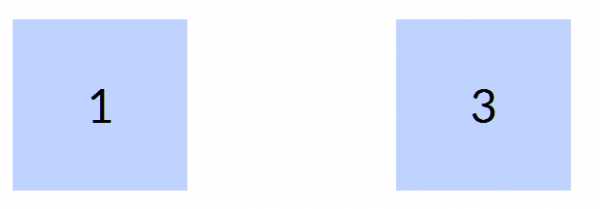
Для того чтобы показать скрытый блок, нужно значение hidden заменить на visible. Например, можно сделать, что бы блок появлялся при наведении на него курсором:
.block:hover{ visibility: visible; }
.block:hover{ visibility: visible; } |
Делаем прозрачный элемент
Данный способ по работе чем то похож на предыдущий. Мы можем скрыть элемент css, придавая ему абсолютную прозрачность. Сделать это можно с помощью свойства opacity со значением 0.
CSS:
.hide-me{ opacity: 0; }
Показать блок можно изменив 0 на 1. По аналогии с предыдущим свойством можно использовать при наведении курсора:
.hide-me:hover{ opacity: 1; }
.hide-me:hover{ opacity: 1; } |
Сворачиваем элемент
С помощью данного свойства мы можем скрыть элемент, свернув его по вертикали и сделать его не видимым на странице. Делается это с помощью двух css свойств. Вначале мы задаем высоту блока равную 0 (height:0px;), а затем задаем отображение элемента только в пределе этого блока с помощью свойства overflow со значением hidden.
.folded{ height:0px; overflow: hidden; }
.folded{ height:0px; overflow: hidden; } |
Для достижения эффекта скрытия нужно, что бы у скрытого элемента не было видимых границ.
Данные четыре приема для скрытия элемента css вы можете использовать практически в любых ситуациях, и они поддерживаются во всех современных браузерах. Используя данный набор css свойств, вы можете скрывать и показывать практически любой элемент на странице вашего сайта.
Надеюсь, данная статья поможет вам решить поставленную перед вами задачу. Если у вас возникнут вопросы, вы можете задать их в комментариях. А на сегодня у меня все. До встречи в следующих статьях!
С уважением Юлия Гусарь
Как скрыть элемент с помощью CSS
Display Свойство display скрывает элемент со страницы целиком. При display: none элемент вырывается из потока и соседние элементы в DOM перестают на него реагировать. Все дочерние элементы также будут скрыты. К этому свойству не применяют анимацию, так как переход между различными состояниями всегда будет резким.
Обратите внимание, что элемент по-прежнему доступен через DOM. Вы можете работать с ним так же, как с любым другим элементом.
.hide { display: none;
}
Position Допустим, у вас есть элемент, с которым вы хотели бы взаимодействовать, но вы не хотите, чтобы он влиял на верстку страницы. Никакое свойство до этого не может справиться с этой задачей должным образом. Одна вещь, которую вы можете сделать в этой ситуации — переместить элемент в окне. Таким образом, это не повлияет на макет. Вот CSS, чтобы сделать это:
.hide { position: absolute; top: -9999px; left: -9999px;
}
webupblog.ru/kak-skryt-css-element-4-prostyx-sposoba/
If you found an error, highlight it and press Shift + Enter or click here to inform us.